Turinys
Jei dažnai naudojatės "Steam", tikriausiai patyrėte nusivylimą dėl neatnaujinamo žaidimo. Nesvarbu, ar atnaujinimas užstrigo ties tam tikru procentu, ar apskritai atsisako įsijungti, ši problema gali pakenkti jūsų žaidimų patirčiai. Jei svarstote, ką galite padaryti, kad išspręstumėte šią problemą, pataikėte į tinkamą vietą.
Šiame tinklaraščio įraše apžvelgsime keletą dažniausiai pasitaikančių priežasčių, kodėl "Steam" žaidimai neatnaujinami, ir pateiksime paprastus sprendimus, kurie padės jums grįžti prie žaidimų. Apžvelgsime tokius veiksmus, kaip interneto ryšio tikrinimas, žaidimo failų tikrinimas ir užtikrinimas, kad jūsų sistema atitinka žaidimo reikalavimus. Šio vadovo pabaigoje geriau suprasite, kaip pašalinti problemą ir išlaikyti savožaidimai atnaujinami.
Taigi, jei pavargote nuo "Steam" žaidimų atnaujinimų, kurie atsisako bendradarbiauti, skaitykite toliau ir sužinokite, kaip išspręsti šią problemą ir grįžti prie mėgstamų žaidimų.
Išvalyti atsisiuntimo talpyklą
Jei gaunate klaidos kodą, t. y. "Steam" žaidimas neatnaujinamas, tai gali būti dėl mažos saugyklos arba didelės procesoriaus saugyklos, todėl "Steam" klientas galiausiai apriboja "Steam" naujinimą. Norint išspręsti "Steam" naujinimo problemą, gali pasitarnauti atsisiuntimo talpyklos išvalymas. Štai kaip galite iš prietaiso išvalyti / pašalinti "Steam" atsisiuntimo talpyklą.
1 žingsnis: Paleiskite Garo taikymas įrenginyje, o pagrindiniame puslapyje pasiekite garo meniu viršutiniame dešiniajame ekrano kampe. Pasirinkite parinktį nustatymai iš meniu.

2 žingsnis: Nustatymų meniu pereikite prie parinkties atsisiuntimai.
3 veiksmas: Atsisiuntimų lange pasiekite parinktį išvalyti atsisiuntimo talpyklą . Spustelėkite parinktį ir spustelėkite taip patvirtinti "Steam" bibliotekos aplankų atsisiuntimo talpyklos išvalymą.

Patikrinkite žaidimų failų vientisumą
Kartais tai būna tik vienas žaidimas "Steam" klientūroje, sukeliantis problemų siūlės serveriuose ir atidedantis "Steam" atnaujinimus. Šiame kontekste bet koks sugadintas žaidimo failas (vietiniai failai) "Steam" bibliotekos aplankuose gali sukelti klaidą. Norėdami išspręsti atnaujinimo klaidą ir pataisyti "Steam", turite patikrinti žaidimų failų vientisumą. Toliau pateikiame veiksmus, kuriuos reikia atlikti:
1 žingsnis: Paleisti Garo iš pagrindinio "Windows" meniu ir spustelėkite parinktį biblioteka antraštės meniu.

2 žingsnis: Dešiniuoju pelės klavišu spustelėkite žaidimą "Steam" bibliotekoje, sukeldami atnaujinimo klaidą. Pasirinkite parinktį savybės iš išskleidžiamojo meniu.

3 veiksmas: Savybių lange pereikite į skirtuką vietiniai failai ir spustelėkite parinktį patikrinti žaidimų failų vientisumą. Bus paleistas diagnostinis nuskaitymas. Palaukite, kol nuskaitymas bus baigtas, ir patikrinkite, ar klaida pašalinta.

Keisti atsisiuntimo regioną
Gali būti, kad naujinys, kurį bandote įdiegti / atsisiųsti "steam" kliente, nėra prieinamas jūsų atsisiuntimo regionui. Todėl, norėdami išspręsti "steam" naujinio klijavimo klaidą, turite pakeisti "steam" serverių atsisiuntimo regioną. Štai kaip galite atlikti šį veiksmą.
1 žingsnis: Paleisti Garo ir spustelėkite garo meniu pasirinkti nustatymai parinktį iš kontekstinio meniu.

2 žingsnis: Nustatymų meniu spustelėkite atsisiųsti skirtuką, ir pagal skirsnį atsisiųsti regionus, iš išskleidžiamojo sąrašo pasirinkite atitinkamą regioną. Spustelėkite ok tęsti.

3 veiksmas: Kitame UAC lange spustelėkite iš naujo paleisti garus užbaigti veiksmą.

"Windows" užkardos "Steam" baltasis sąrašas
Gali būti, kad steam atnaujinimo klaidą sukelia trečiosios šalies antivirusinė programinė įranga arba integruota "Windows" užkardos gynėja. Šiuo atžvilgiu problemą galima išspręsti įtraukus steam klientą į "Windows" užkardos baltąjį sąrašą arba pašalinimo sąrašą. Toliau pateikiami veiksmai, kuriuos reikia atlikti:
1 žingsnis: Pagrindiniame "Windows" meniu įveskite Leisti programą per "Windows" užkardą ir dukart spustelėkite sąraše esančią parinktį, kad paleistumėte meniu.
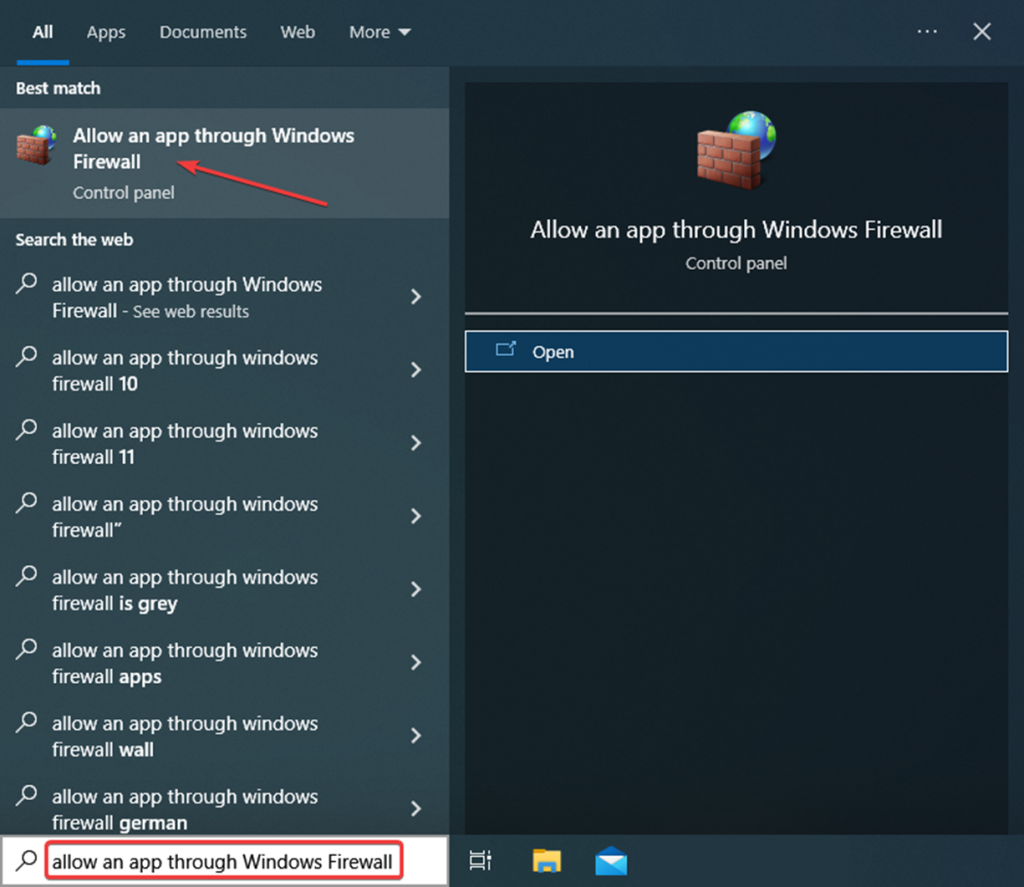
2 žingsnis: Spustelėkite keisti nustatymus leidžiamų programų lange.
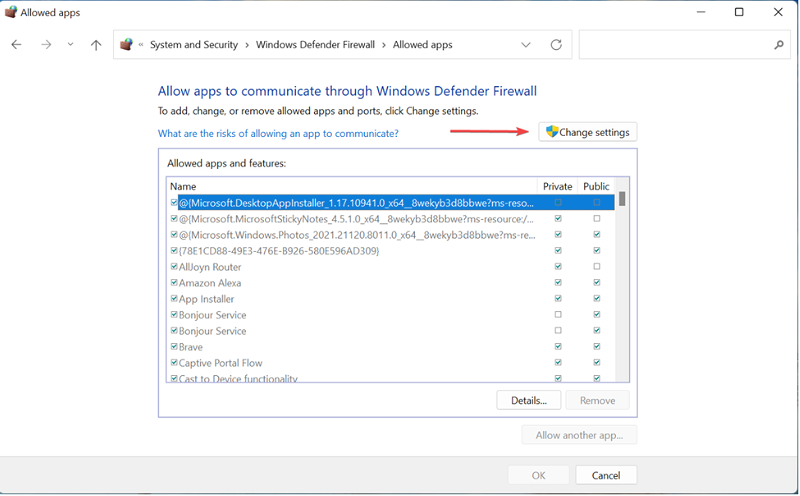
3 veiksmas: Nustatymų keitimo parinktyje spustelėkite leisti kitą programą .

4 veiksmas: Bus paleistas iškylantysis langas, kuriame pridėti programėlę . naršyti pasirinkti steam.exe iš sąrašo. Spustelėkite atviras, po to spustelėkite pridėti.
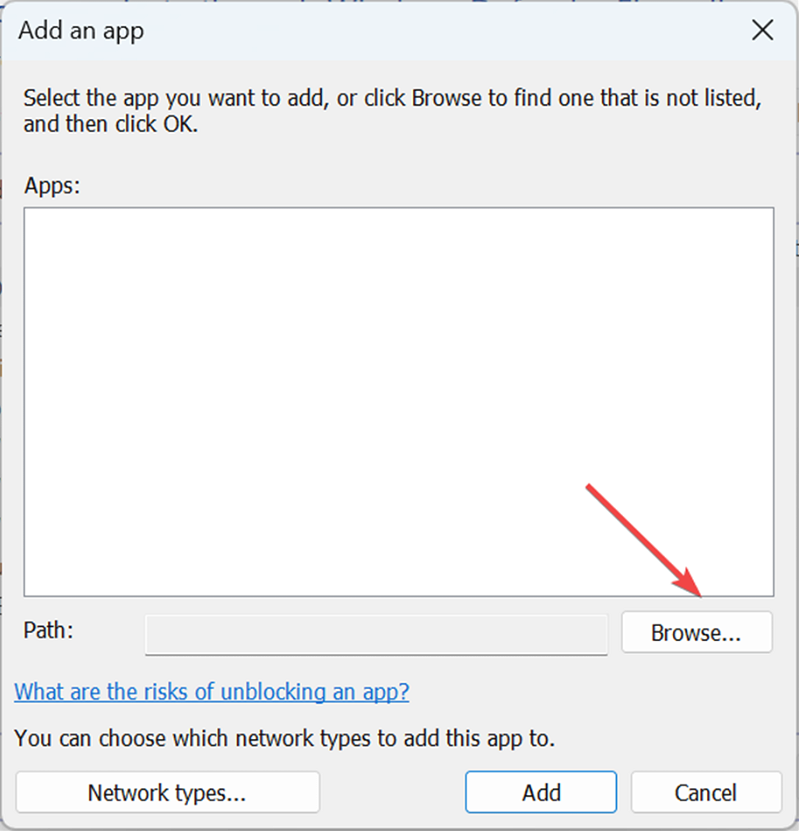
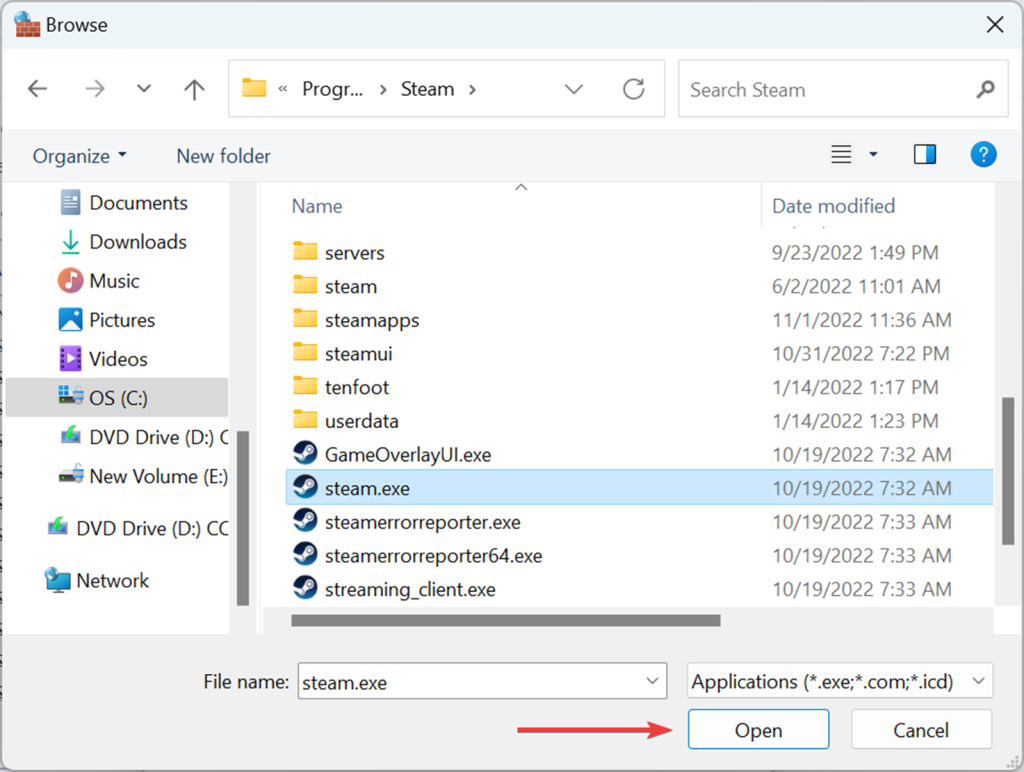
5 veiksmas: Taip "Steam" bus įtraukta į "Windows" užkardos baltąjį sąrašą. ok užbaigti veiksmą.

Skaidrus pakuotės aplankas
Siurbimo garo atnaujinimo klaidą galima išspręsti iš prietaiso išvalant failų netvarką. Tai galima padaryti naudojant "Windows" failų tyrinėtoją. Toliau pateikiame veiksmus, kurių reikia imtis:
1 žingsnis: Paleisti failų naršyklė iš pagrindinio "Windows" meniu. Įveskite failų naršyklė užduočių juostos paieškos laukelyje ir dukart spustelėkite įrankį, kad jis būtų paleistas.
2 žingsnis: Failų naršyklės meniu įveskite C:\Program Files (x86)\Steam\paketas adreso juostoje ir spustelėkite įveskite tęsti.
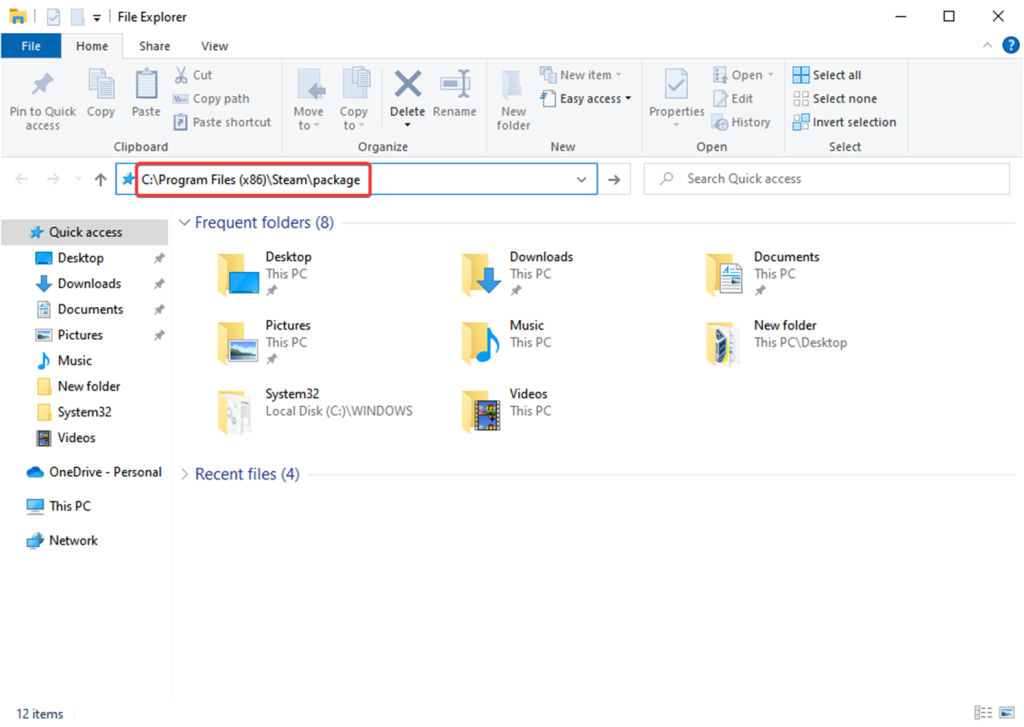
3 veiksmas: Bus atidarytas langas Garo paketai . Paspauskite Ctrl+ A spartusis klaviatūros klavišas, kad pasirinktumėte visą lango turinį, ir dešiniuoju pelės klavišu, kad pasirinktumėte ištrinti iš kontekstinio meniu.
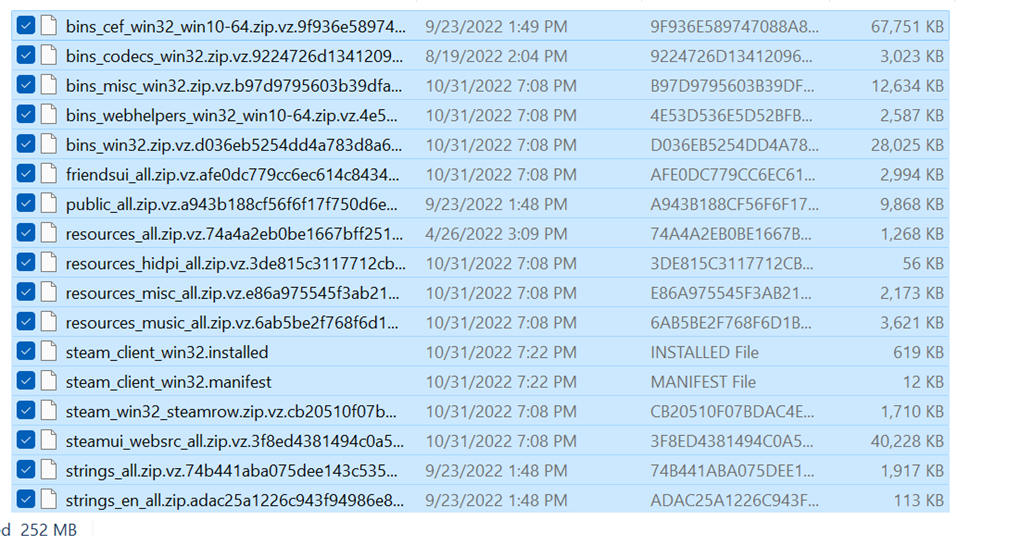
Paleiskite "Steam" kaip administratorius
Jei "Steam" atnaujinimas yra užkištas ir dėl jo atsiranda klaida, problemą galima išspręsti paleidus "Steam" klientą su administravimo teisėmis įrenginyje. Toliau pateikiami veiksmai, kuriuos reikia atlikti:
1 žingsnis: Paleisti failų tyrėjas iš pagrindinio "Windows" meniu. Įveskite C:\Program Files (x86)\Steam\paketas adreso juostoje ir spustelėkite įveskite tęsti.
2 žingsnis: Spustelėkite steam.exe aplanką ir dešiniuoju pelės klavišu spustelėkite jį, kad pasirinktumėte savybės iš kontekstinio meniu.

3 veiksmas: Savybių lange eikite į suderinamumo skirtukas, ir pagal skirsnį nustatymai, pažymėkite langelį, kad būtų pasirinkta parinktis paleiskite šią programą kaip administratorius. Spustelėkite taikyti, po to spustelėkite ok įrašyti pakeitimus.

"Steam" bibliotekos aplanko taisymas
Norėdami išspręsti "Steam" užstrigusio atsisiuntimo problemą, visada galite ištaisyti "Steam" bibliotekos aplanką iš "Steam" kliento. Tai gali išspręsti problemas, susijusias su failų pažeidimais arba trūkstamais aplankais, kurie riboja naujinio atsisiuntimą. Štai kaip galite atlikti šį veiksmą.
1 žingsnis: Paleisti garų iš pagrindinio "Windows" meniu. Programoje spustelėkite garo meniu pasirinkti nustatymai iš kontekstinio meniu.

2 žingsnis: Nustatymų sąraše spustelėkite atsisiųsti skirtuką, o skirsnyje turinio bibliotekos, spustelėkite parinktį garo aplankų biblioteka .

3 veiksmas: Bibliotekos lange spustelėkite trijų taškų meniu ir pasirinkite parinktį remonto aplankas .

Įrengimo disko vietos keitimas
Dėl to, kad esamame diegimo diske yra mažai vietos, gali užstrigti "Steam" kliento atnaujinimo klaida. Norėdami išvengti šios problemos, galite lengvai pakeisti diegimo disko vietą. Štai kaip galite pakeisti vietą.
1 žingsnis: Paleisti garų iš Windows pagrindinio meniu nuorodos. Spustelėkite "Steam" meniu pasirinkti nustatymai iš išskleidžiamojo meniu.

2 žingsnis: Nustatymų meniu spustelėkite atsisiųsti skirtuką, o skirsnyje turinio bibliotekos, spustelėkite parinktį garo aplankų biblioteka .

3 veiksmas: Skyriuje saugyklos valdytojas, pasirinkite atitinkamą diegimo disko vietą ir spustelėkite perkelti užbaigti veiksmą.
Atnaujinti "Windows
Dėl pasenusių "Windows" gali įstrigti "Steam" kliento "Steam" atnaujinimai. Taigi "Windows" atnaujinimas įrenginyje gali padėti išspręsti "Steam" atnaujinimo klaidą. Toliau pateikiami veiksmai, kurių reikia imtis:
1 žingsnis : paleidimas nustatymai per "Windows" klavišas + X klaviatūroje. Nustatymų meniu pasirinkite parinktį atnaujinimas ir saugumas .

2 žingsnis : Atnaujinimo ir saugumo lange pasirinkite parinktį "Windows" atnaujinimas . Ir patikrinkite, ar yra atnaujinimų. atnaujinti išspręsti klaidas.

Patikrinkite, ar kietasis diskas nėra pažeistas
Kietasis diskas gali būti sugadintas dėl sugadintų / pažeistų failų. Šiuo atveju, paleidus kietojo disko nuskaitymo diagnostikos įrankį, galima nustatyti tikrąją sugadinimo klaidų priežastį. Toliau pateikiami veiksmai, kurių reikia imtis:
1 žingsnis: Paleisti šis kompiuteris iš pagrindinio "Windows" meniu.
2 žingsnis: lange dešiniuoju pelės klavišu spustelėkite sugedusį kietąjį diską ir pasirinkite parinktį savybės iš kontekstinio meniu.

3 veiksmas: Savybių lange pereikite prie įrankių skirtukas, ir pagal skirsnį klaidų tikrinimas, spustelėkite patikrinti. Spustelėkite taikyti po to spustelėkite ok pradėti nuskaitymą.
Dažnai užduodami klausimai apie "Steam" žaidimo neatnaujinimo klaidą
Kodėl "Steam" atsisiuntimų skirtuke nerodomi žaidimų failai?
"Steam" skirtukas "Atsisiuntimai" yra patogus būdas stebėti visus žaidimus, kuriuos atsisiuntėte ir įdiegėte kompiuteryje. Kartais žaidimų failai gali būti nerodomi, nors žaidimas yra įdiegtas. Šią problemą gali lemti tokie veiksniai kaip sugadinti ar dingę žaidimų failai arba laikinai neprieinami "Steam" serveriai.

